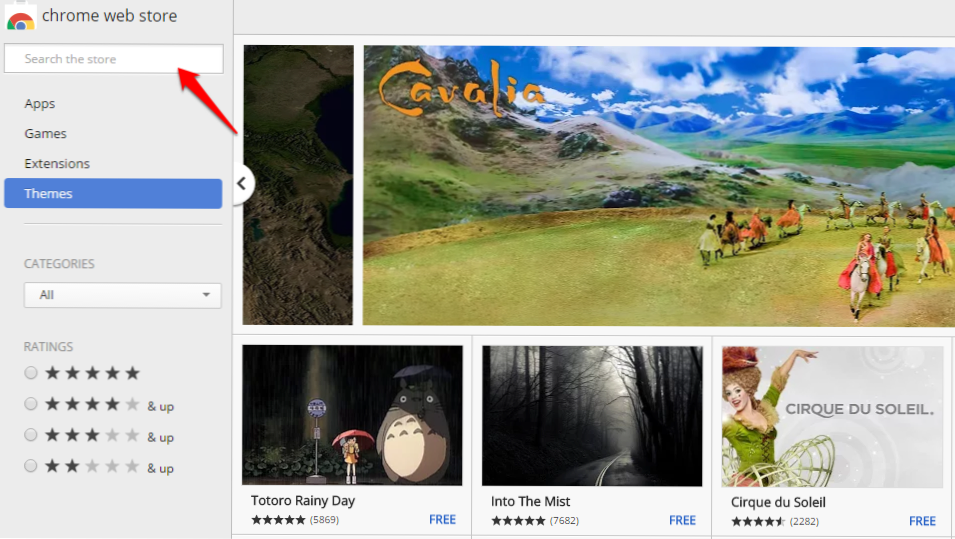
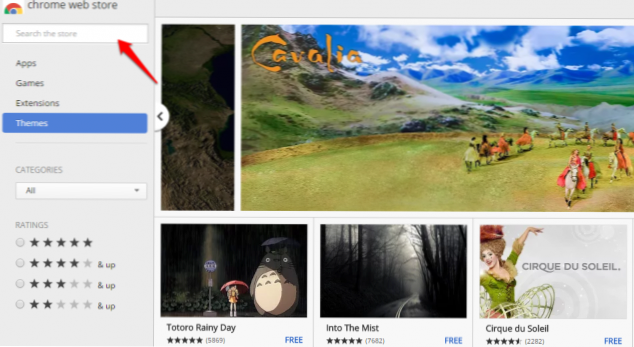
Passi ore ogni giorno a fissare una finestra di Chrome. Perché non renderlo fantastico? Il Chrome Web Store ha centinaia di temi che puoi utilizzare per dipingere la tua finestra di Chrome. Puoi mostrare il tuo amore per il tuo programma TV o videogioco preferito, oppure puoi scegliere una fotografia mozzafiato. Vuoi mantenere le cose semplici? Puoi anche scegliere una tavolozza colori di base per personalizzare il tuo Chrome senza essere appariscente.
L'immagine del tema sarà completamente visibile nella schermata Nuova scheda. Molti temi influiscono anche sul colore / motivo delle schede e delle barre nella parte superiore della finestra di Chrome.
Installa temi in Google Chrome
1. Visita il Chrome Web Store e fai clic Teminel pannello di sinistra.
2. Scorri le tessere dei temi. Se si desidera cercare uno specifico, inserirlo nella barra di ricerca nell'angolo in alto a sinistra del Web Store. Sfortunatamente, la barra di ricerca estrarrà risultati da tutte le categorie: app, estensioni e temi. Scorri fino alla fine dei risultati della ricerca per vedere i temi.
3. Fare clic su una tessera per visualizzare ulteriori dettagli a riguardo. Clicca sulle schede per leggere un panoramica, recensioni, supporto, e relazionato Temi / apps. Ti consiglio di controllare le valutazioni e le recensioni almeno brevemente per assicurarti che il tema non sia bacato. Quando decidi di applicare il tema, fai clic su Aggiungi a Chromepulsante con un pennello nell'angolo in alto a destra.
4. Riceverai un messaggio pop-up che ti darà la possibilità di annullare la tua scelta fino a quando non esci dalla pagina. Se in seguito decidi che non ti piace il tema, puoi procedere e installarne un altro. Se si desidera cancellare tutti i temi e tornare al valore predefinito, clicca sul menu icona


